En esta review nos ocuparemos del nuevo Chromecast de Google. El famoso dongle llega al mercado con una apariencia renovada y con la importante introducción de Google TV.
Siguiendo el rastro trazado por su rival, el Fire TV stick, el nuevo Chromecast evoluciona de un simple dispositivo para conectar el móvil a la tele a un dispositivo con sistema operativo Android TV integrado, ahora llamado Google TV, lo que lo convierte en un verdadero media center como otros dongles del mercado.
Probamos el nuevo Google Chromecast durante unos días, y así fue nuestra revisión con pros y contras.
Ánalisis de Google Chromecast con Google TV: nuestra opinión
Google Chromecast: características
Dongle
- Dimensiones: 162 x 61 x 12,5 mm
- Peso: 55 g
- Conectividad: WiFi 802.11ac (2.4 GHz y 5 GHz); Bluetooth
- Sistema operativo: Android TV (Google TV)
- Procesador: Cortex A55 Quad Core 1.8 GHz
- Memoria RAM: 2 GB
- Memoria de almacenamiento: 4 GB
- Resolución: 4K HDR hasta 60 fps
- Formatos de video: Dolby Vision, HDR10, HDR10+
Control remoto
- Dimensiones: 38 x 18 mm
- Peso: 63 g
- Sensores: acelerómetro
- Micrófono incorporado
- Asistente de Google
- Conectividad: Bluetooth e IR
- Fuente de alimentación: 2x batería AAA
Chromecast: contenido del dongle de Google
El paquete contiene:
- Google Chromescast
- Cable USB
- Cable de alimentación
- 2x Pilas AA
- Control remoto
- Instrucciones
Nuevo Chromecast: descripción general
Tras el reciente lanzamiento de los nuevos Fire TV Stick y Fire TV Cube por parte de Amazon, alternativas a Chromecast muy apreciadas, Google responde con el lanzamiento de la nueva versión de su famoso dongle: Google Chromecast, ahora con Google TV.
Solo la introducción del sistema operativo (anteriormente conocido como Android TV) le aporta una pieza extra a este dongle que, a todos los efectos, permite acceder a un verdadero media center, independizándose del emparejamiento con otro dispositivo.

El dispositivo admite resolución HDR 4K a 60 fps en formatos HDR10, HDR10+ y Dolby Vision. El procesador integrado es un Cortex A55 Quad Core de 1,8 GHz. La memoria RAM es de 2 GB, mientras que la memoria de almacenamiento interno es de 4 GB. Desde el punto de vista del audio, este dongle también es compatible con Dolby Atmos. Sin embargo, es necesario que el televisor también lo admita.
El nuevo Google Chromecast se vende junto con un pequeño control remoto equipado con conectividad Bluetooth e infrarroja (esto te permite usarlo también como mando a distancia para el televisor).

¿Cómo funciona Google Chromecast y para qué sirve?
Si te estás preguntando cómo funciona Google Chromecast y para qué sirve, debes saber que se trata de un dispositivo que se conecta al puerto HDMI del televisor, se configura a través de la app Google Home conectándolo a la red WiFi doméstica y te permite acceder a una serie de apps y contenidos al igual que ocurre con los smart TV. Transmisión de videos, música, juegos, navegadores y mucho más. Puedes navegar por la plataforma gracias al control remoto o al control por voz integrado.
Continúa leyendo nuestra revisión para un análisis en profundidad de la configuración (muy simple y detallada) y el uso del dispositivo para, que puedas aprovechar al máximo sus múltiples características.
Diseño del Chromecast de Google
El diseño del nuevo Google Chromecast difiere significativamente de su predecesor inmediato: de hecho, se ha pasado de la forma circular del Chromecast Ultra a unas líneas más alargadas en el nuevo modelo.

Muy ligero (55 g) y compacto (162 x 61 x 12,5 mm), se puede colocar fácilmente incluso si el espacio disponible es escaso.

Desde este punto de vista, la estructura de la salida HDMI será seguramente apreciada gracias a un cable corto y flexible, lo que permite conectar el dongle sin tener que usar un cable de extensión, incluso si detrás del televisor hay varios cables y periféricos conectados.
Obviamente, el diseño de un dispositivo que pasará la mayor parte del tiempo conectado a la parte posterior del televisor (y por lo tanto oculto a la vista) es un aspecto que puede considerarse secundario. Sin embargo, el juicio general solo puede ser positivo: las líneas son agradables y discretas, mientras que el tacto y la sensación son los de un producto construido con materiales de calidad.
Mando a distancia del Chromecast
Un discurso similar respecto al mando a distancia del Chromecast: muy ligero y manejable, con teclas claramente visibles y que ofrecen una excelente retroalimentación táctil. Entre los diversos botones disponibles, señalamos los de acceso rápido a Netflix y Youtube, y el de activar el Asistente de Google.

Google TV
Como hemos anticipado, la gran novedad de este Google Chomecast es la integración de Google TV. Pero, ¿en qué consiste exactamente? Google TV no es más que la nueva interfaz basada en Android TV.
Esta novedad ha llevado al Chromecast a transformarse de un mero dispositivo para transmitir desde smartphones, tablets y ultrabook a un producto enfocado en el contenido.
En otras palabras, Google también está cogiendo el camino tomado por sus principales competidores (entre ellos, Amazon, con el Fire TV Stick, y Apple, con Apple TV). Ya no es necesario emparejar el dongle con otro dispositivo, como el smartphone, para poder utilizarlo.
Simplemente basta conectar el Chromecast al televisor para poder acceder de forma nativa a tus sitios de streaming favoritos. Por tanto, pasamos de un dispositivo para proyectar a una verdadera interfaz multimedia capaz de convertir tu TV en smart TV.
En una sola ventana, la inicial, Google TV recopila todo el contenido accesible y recomienda posibles visualizaciones en función del historial personal, las suscripciones y el contenido adquirido. Una experiencia, por tanto, más personalizada y adaptada al usuario.
Además, Google TV ha nacido para sustituir a servicios como Google Play Movie y Google Play Music. De ello se consigue que, además del acceso a plataformas como Netflix y Spotify, se pueda comprar o alquilar contenido multimedia a través de Google (los contenidos de pago está marcados con un candado).
La nueva naturaleza del Chromecast también se ve reforzada por el excelente mando a distancia incluido que, además de contar con botones para un acceso rápido a Netflix y Youtube, también presenta el botón para activar el Asistente de Google. De hecho, su versión anterior permitirà conectar Google Home/Nest al TV.
Cómo configurar Google Chromecast
Aquí describimos una breve guía sobre cómo instalar Google Chromecast. Para configurar el dispositivo basta con seguir unos sencillos pasos que te llevarán solo unos minutos. Estos son los pasos principales:
- Conecta el Chromecast al televisor a través del puerto HDMI y la fuente de alimentación
- Enciende el televisor y elije la entrada HDMI, donde está conectado el dongle
- y descarga la app Google Home
- En la aplicación Google Home, presiona «Configurar Chromecast»
- Aparecerá un código QR en la pantalla del televisor y debe escanearse directamente desde la app
- En este punto, comenzará el proceso de configuración en tu smartphone, durante el cual se te pedirá que asocies tu cuenta de Google; asigna el dispositivo a una habitación y conéctalo a la red WiFi de tu hogar.
- Antes de finalizar el proceso, se sugerirá instalar algunas aplicaciones, a fin de encontrarlas ya dentro de la interfaz desde el primer inicio.
Resetear Chromecast: ¿cómo restablecer los valores de fábrica?
En las siguientes líneas encontrarás un resumen de cómo restablecer tu Chromecast a los datos de fábrica.
El reseteo se puede realizar por control remoto o directamente en el dispositivo. En el primer caso, simplemente selecciona en otros Configuración>Sistema>Información>Restablecer datos de fábrica. Desde el dispositivo (cuando está encendido y en funcionamiento) es necesario presionar el botón de la parte posterior: la luz del Chromecast primero parpadeará en amarillo y luego se volverá blanca y fija.
Para obtener más información y detalles, puedes consultar la página de soporte de Google dedicada a restablecer el Chromecast, donde también encontrarás información sobre la versión anterior del dongle.
Chromecast con Google TV: uso y prestaciones
Una vez completada la configuración, puedes acceder directamente a la biblioteca de contenido, cuidadosamente dividida en categorías y servicios de streaming. En primera instancia, se puede ver el contenido para seguir viendo y el recomendado.

La experiencia de usuario en los distintos menús es muy intuitiva y fluida (no esperábamos menos de un producto de Google). Esto también es gracias al procesador Cortex A55 Quad Core 1.8 GHz, que no muestra defectos y siempre funciona muy bien, incluso con aplicaciones más «pesadas» (probamos algunos juegos y no percibimos ningún lag).
Sin embargo, aunque una experiencia más «personalizada» sea una gran adición al Chromecast, carece de la capacidad de crear diferentes perfiles, una opción que sí está disponible dentro de los servicios de streaming individuales. Esto se traduce en una mezcla de recomendaciones y contenidos a considerar en base exclusivamente a las últimas acciones realizadas y no a quién las realizó.
Un área en la que Google tendrá que trabajar a la hora de desarrollar actualizaciones del sistema, ya que este aspecto puede ser realmente decisivo a la hora de elegir el Chromecast en lugar de otro dongle.
Desde el menú superior también puedes acceder a la sección «Biblioteca», desde la que puedes ver el contenido propio (por ejemplo, contenido comprado o alquilado) y la lista de títulos para ver (para agregar títulos, simplemente mantén presionado el botón central del mando y selecciona «Agregar a la lista de títulos»).
Además, la función de búsqueda está disponible en el menú superior. Esto se puede hacer escribiendo con la ayuda del control remoto o utilizando el asistente de voz integrado (también a través del botón de acceso directo del mando a distancia).
En general, el rendimiento del Asistente de voz de Google se ve un poco «oxidado», especialmente teniendo en cuenta el excelente rendimiento en otros dispositivos como Google Nest Audio y Nest Mini, donde el asistente es un verdadero valor agregado. En el caso del Google Chromecast, el Asistente resulta ser menos preciso y a menudo tarda unos segundos más de lo necesario en procesar su respuesta.
Finalmente, al seleccionar tu cuenta de Google en la parte superior derecha, podrás ver tus notificaciones, agregar una nueva cuenta de Google o personalizar la configuración del dispositivo.
Chromecast: apps y servicios
Como se mencionó, la integración de Google TV permite acceder a una serie de contenidos recomendados en función de tu historial y otros factores, incluidos los servicios a los que estás suscrito/a, por ejemplo, Netflix, Disney+ y Amazon Prime Video.

Por supuesto, esto no significa que no sea posible descargar aplicaciones adicionales, tanto gratuitas como de pago, eligiendo entre un catálogo bastante variado. A continuación se muestra una selección de algunas aplicaciones disponibles para descargar en el Chromecast de Google, divididas en categorías:
- Entretenimiento: Disney+, Netflix, Prime Video, YouTube, Hbo Now, RTVE
- Música y audio: Spotify, Karaoke, YouTube Music, Tuner, TuneIn, Deezer
- Herramientas de video : SMART IPTV, Dplay, IPTV, Kodi
- Herramientas: Web Browser TV, Downloader (que permite descargar aplicaciones no presentes de forma nativa en la tienda), Screen Mirroring, Administrador de archivos
- Estilo de vida: Loupe, Nest, Hue Essentials, Live Gallery, Mapee
- Deportes: DAZN, MLB, ATP, ZIGGO SPORT totaal, WNBA, RMC sport, NHL, NBA, Networks
- Noticias y Revistas: CBS News, Haystack News
Por otro lado, en lo relativo a los videojuegos, dejando a un lado los juegos que se pueden descargar de la tienda (no faltan los más populares como Asphalt 8), la pregunta que surge es: ¿dónde está Stadia? Afortunadamente, podemos afirmar que Stadia es compatible con Chromecast gracias a Google TV. De hecho, el dispositivo de Google es el ideal para los usuarios de Stadia (también permite el emparejamiento con un controlador Bluetooth).
Precio del Chromecast de Google
En comparación con su predecesor, el Chromecast con Google TV tiene un precio más bajo: 69,99€ frente a 79,99€. Un precio atractivo, sobre todo teniendo en cuenta lo que el producto tiene para ofrecer, aunque no el más bajo, si lo comparamos con su rival directo, el Fire TV Stick (para más información, puedes consultar todas la diferencias Fire TV vs Chromecast aquí).
El precio de salida de este último es de 59,99€, pero sabemos que, durante periodos promocionales como el Black Friday y el Prime Day (día dedicado a los miembros de Amazon Prime), este se reduce significativamente, convirtiéndolo definitivamente en una solución muy atractiva. Sin embargo, el dispositivo de Amazon, a diferencia del Chromecast, no es capaz de emitir la lista de contenidos.
¿Dónde comprar el Chromecast de Google?
Tal vez hayas echado un vistazo a Amazon y hayas notado que Google Chromecast no está presente, ya que es el competidor directo del Fire TV Stick: entonces, ¿dónde puedes comprar el Chromecast de Google?
El dongle se puede comprar en la tienda online oficial de Google o en todas las principales cadenas de eCommerce como eBay, Fnac, etc.
Google Chromecast con Google TV: análisis
Repasemos la información del nuevo Google Chromecast con Google TV:
Se trata de un dispositivo completamente renovado respecto a ediciones anteriores, tanto desde el punto de vista estético como en funcionalidad. De hecho, pasa de ser un dispositivo de simple proyección a una verdadera interfaz multimedia capaz de enriquecer la experiencia de usuario en el televisor. Google TV, el sistema operativo integrado, juega un papel fundamental. Este demuestra una buena construcción y una fácil navegabilidad, aunque hay margen de mejora desde el punto de vista de la personalización y los servicios para la recomendación de contenido.
Por lo demás, el nuevo Dongle del gigante tecnológico, ahora equipado con control remoto Bluetooth e IR, funciona muy bien, demostrando ser una excelente adición a tu smart home. El precio está en línea con lo que el mercado ofrece, pero existe riesgo de competencia con el Fire TV de Amazon, especialmente durante los períodos promocionales.